Observação
O acesso a essa página exige autorização. Você pode tentar entrar ou alterar diretórios.
O acesso a essa página exige autorização. Você pode tentar alterar os diretórios.
Observação
Criado pelo Microsoft 365 Apps Rangers, este artigo descreve as práticas comuns observadas nas implementações dos clientes. Recomendamos que avalie a relevância desta orientação para a sua organização e adapte a abordagem conforme necessário.
Quando planeia uma implementação Microsoft 365 Apps com Configuration Manager num ambiente empresarial multilinha, poderá enfrentar o seguinte desafio: para impedir a sobrecarga das suas ligações à Internet empresarial, quer incluir o maior número possível de ficheiros de origem para idiomas diferentes no pacote de implementação no local. No entanto, incluir muitos idiomas aumenta o tráfego LAN/WAN no local, porque todos os pontos de distribuição e clientes geridos irão transferir todo o pacote, independentemente do que realmente precisam.
Ou extremo (alojar tudo no local ou não alojar nada) não é viável para a maioria das organizações. Este artigo mostra como equilibrar o impacto na Internet e nos recursos locais.
Existem três objetivos:
- Reduza o impacto nos circuitos de Internet da sua empresa tanto quanto possível.
- Reduza o impacto na sua rede interna tanto quanto possível.
- Utilize um número mínimo de pacotes de implementação para reduzir os custos de manutenção em curso.
Este artigo aplica-se à implementação inicial no local de Microsoft 365 Apps. Noutros artigos, abordamos como suportar melhor os trabalhadores remotos e otimizar as instalações subsequentes do Visio, Do Project ou de outros pacotes de idiomas.
Vejamos primeiro um cenário de exemplo e como determinamos o equilíbrio certo. Em seguida, vamos percorrer os passos para implementar a solução.
Cenário e solução de exemplo
Vejamos um cenário de exemplo num ambiente empresarial típico:
- O departamento de TI suporta 24 idiomas diferentes para Microsoft 365 Apps.
- As TI utilizam Microsoft Configuration Manager para gerir 50 000 dispositivos em todo o mundo.
- Ocorrem algumas fugas na Internet. Estes estão sempre congestionados.
- O objetivo é atualizar dentro de seis meses.
Podemos incluir todos os idiomas num pacote de implementação no local para reduzir o impacto nas fugas de Internet para zero. No entanto, incluir 24 idiomas aumenta o tamanho do pacote para cerca de 8 gigabytes. Uma vez que Configuration Manager sincroniza o pacote completo com cada dispositivo, independentemente do que o dispositivo realmente precisa, este tamanho de pacote causa 400 terabytes de tráfego LAN (8 gigabytes * 50 000 dispositivos).
No outro extremo, poderíamos remover todos os ficheiros de origem e utilizar Configuration Manager apenas para iniciar a instalação. Confiaríamos na rede de entrega de conteúdos (CDN) do Office para fornecer apenas os ficheiros de origem necessários. Este método garantiria que cada dispositivo apenas transferirá o que precisa. Mas todos os ficheiros vêm da internet. Se presumirmos que todos os outros dispositivos precisam de um idioma extra, acabaríamos com cerca de 81 terabytes de tráfego da Internet (50 000 dispositivos * 1,5 GB mais 25 000 dispositivos * 0,25 GB). É uma grande redução do tráfego geral, mas contribuiria para o congestionamento do acesso à Internet.
Em vez de criar um grande pacote de implementação, também poderíamos criar uma implementação base (Microsoft 365 Apps com um idioma) e 24 pacotes adicionais, um para cada idioma, conforme descrito no artigo Implementar idiomas. Esta opção reduz a quantidade de conteúdo sincronizado por dispositivo, mas aumenta a complexidade e a quantidade total de dados armazenados em pontos de distribuição. Filtrar cada dispositivo com o conjunto certo de pacotes é complexo e, em seguida, teríamos de manter 25 pacotes de implementação individuais no futuro.
A boa notícia é que não temos de ir a extremos. Em vez disso, podemos utilizar uma funcionalidade denominada AllowCdnFallback. Quando esta opção está ativada, o motor de instalação pode reverter para a CDN do Office para cada pacote de idiomas que não consegue encontrar localmente na pasta Ccmcache . Este método permite-nos substituir a largura de banda LAN/WAN pela largura de banda da Internet. Se apenas um dispositivo precisar de um pacote de idiomas específico, o dispositivo terá de transferir cerca de 250 megabytes. No entanto, se removermos este idioma do conjunto de ficheiros de origem, guarda outros 49 999 dispositivos da sincronização dos ficheiros de origem dos pontos de distribuição (~12,5 terabytes). Parece-me um bom negócio!
Para identificar os pacotes de idiomas a excluir, podemos gerar uma descrição geral da frequência com que cada pacote de idiomas é instalado. Em seguida, somamos o número de todas as instalações de pacotes de idiomas e calculamos a partilha de cada uma delas. Normalmente, a distribuição não é uniforme. Normalmente, um pequeno subconjunto de pacotes de idiomas é responsável pela maioria das instalações, como mostra o seguinte exemplo:
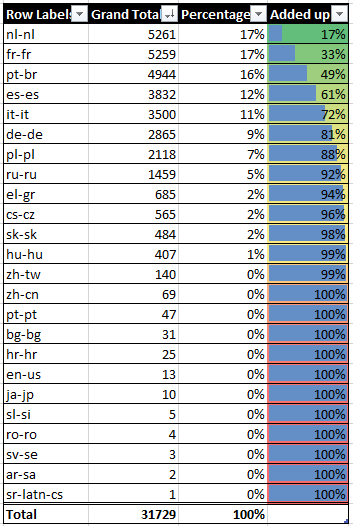
Neste caso, apenas 8 em 24 pacotes de idiomas (nl-nl, fr-fr, pt-br, es-es, it-it, de-de, pl-pl e ru-ru) são responsáveis por 92% de todas as instalações de pacotes de idiomas. Os restantes 16 pacotes de idiomas só estão instalados em 8% dos dispositivos. Com base nesses dados, podemos calcular o impacto nas ligações WAN/LAN no local e na Internet (causadas por dispositivos que têm de transferir outros ficheiros de origem):

Podemos ver os dois extremos (nenhum/todos os ficheiros de origem) e o impacto no tráfego LAN/WAN e na largura de banda da Internet consumida. No entanto, se incluirmos apenas os oito pacotes de idiomas mencionados anteriormente, podemos equilibrá-los. Em comparação com o processamento de tudo no local, o tamanho do pacote será reduzido em cerca de 50%. Reduziríamos o tráfego de rede LAN/WAN em mais de 180 terabytes. A contrapartida é que 1800 dispositivos terão agora de transferir um dos idiomas excluídos, gerando aproximadamente 450 gigabytes de tráfego. Em todos os dias de trabalho da nossa janela de lançamento de 6 meses direcionada, são aproximadamente 3,5 gigabytes por dia. Se adicionarmos a Cache Ponto a Ponto do Cliente, a Otimização da Entrega e a Cache Ligada da Microsoft à mistura, poderemos conseguir reduzir ainda mais o impacto na rede.
No nosso cenário, decidimos utilizar oito pacotes de idiomas, o que poupará tempo e largura de banda de rede durante a primeira sincronização em todos os pontos de distribuição e dispositivos cliente. Também aplicaremos esta divisão no local/na nuvem a futuras atualizações do Office, pelo que o cliente beneficia da divisão todos os meses e não apenas durante a implementação inicial.
Como implementar uma implementação de tamanho certo
Identificar os pacotes de idiomas mais utilizados
Primeiro, tem de saber com que frequência cada pacote de idiomas individual é instalado no seu ambiente. Se estiver a utilizar Configuration Manager, pode executar a seguinte consulta na base de dados para obter uma descrição geral e contar o pacote de idiomas instalado:
select count (distinct resourceid) as total, DisplayName0 from v_Add_Remove_Programs where DisplayName0 like 'Microsoft Office Language Pack%' group by resourceid, DisplayName0
Ajuste a consulta de acordo com as suas necessidades. Tenha em atenção que até uma estimativa aproximada da distribuição do pacote de idiomas é boa. Copie os dados para o Microsoft Excel, ordene por número de instalações e calcule o número total de instalações. Em seguida, calcule a partilha individual de cada pacote de idiomas e comece a somar os mesmos conforme mostrado acima.
Este método permite-lhe determinar rapidamente três fatores-chave:
- Que grupo de pacotes de idiomas está a aguardar a maior parte da base de instalação?
- Quantas instalações de pacotes de idiomas não são abrangidas por este grupo primário?
- Qual é a poupança no tráfego de rede WAN/LAN e o impacto na largura de banda da Internet?
Para a última marca de lista, efetue estes cálculos para cada grupo:
- Largura de banda WAN/LAN guardada: multiplique o número de dispositivos geridos por 0,25 gigabytes pelo número de pacotes de idiomas excluídos.
- Largura de banda da Internet necessária: multiplique a soma da contagem de instalações para pacotes de idiomas excluídos por 0,25 gigabytes.
Para a tabela acima, pode ter o seguinte aspeto:

Decida quais os pacotes de idiomas que pretende incluir e registe estas informações.
Ajustar a aplicação Configuration Manager
O próximo passo consiste em criar um pacote de implementação que inclua os pacotes de idiomas selecionados e permitir que os dispositivos voltem à CDN do Office para conteúdo em falta.
Certifique-se de que a conta (utilizador ou SISTEMA) utilizada para instalar Microsoft 365 Apps consegue ligar-se à Internet conforme documentado.
Inicie Configuration Manager e navegue para Biblioteca de Software. Abra o nó Office 365 Gestão de Clientes e inicie o assistente do Instalador de Office 365.
Selecione através do assistente e certifique-se de que seleciona todos os idiomas que pretende incluir.
Quando o assistente terminar, terá de ajustar o ficheiro de configuração para permitir a contingência da CDN do Office e instruir o motor de configuração a determinar dinamicamente quais os idiomas a instalar em vez de os codificar. Navegue para a pasta de origem de conteúdo e abra o ficheiro configuration.xml num editor.
Remova todos os idiomas hard-coded e substitua-os por uma combinação destes itens:
- Idiomas específicos que pretende instalar sempre.
- Adicione ID="MatchPreviousMSI" se quiser levar para a frente idiomas já instalados.
- Adicione ID="MatchOS" se quiser instalar idiomas que correspondam ao idioma de apresentação do Windows.
Adicione também AllowCdnFallback="True" ao
<Add …>elemento . Eis configuration.xml de exemplo:<Configuration> <Add OfficeClientEdition="64" Channel="MonthlyEnterprise" AllowCdnFallback="True" OfficeMgmtCOM="TRUE" Version="16.0.12624.20588" ForceUpgrade="TRUE" > <Product ID="O365ProPlusRetail"> <Language ID="en-us" /> <Language ID="MatchPreviousMSI" /> <Language ID="MatchOS" /> <ExcludeApp ID="Groove" /> <ExcludeApp ID="Lync" /> </Product> </Add> <RemoveMSI /> <Display Level="Full" AcceptEULA="TRUE" /> </Configuration>Guarde o ficheiro e regresse à consola do Configuration Manager. Navegue para Aplicações deGestão> deAplicações da Biblioteca> de Software. Selecione a sua aplicação, mude para o separador Tipos de Implementação , clique com o botão direito do rato na entrada correspondente e, em seguida, selecione Atualizar Conteúdo.
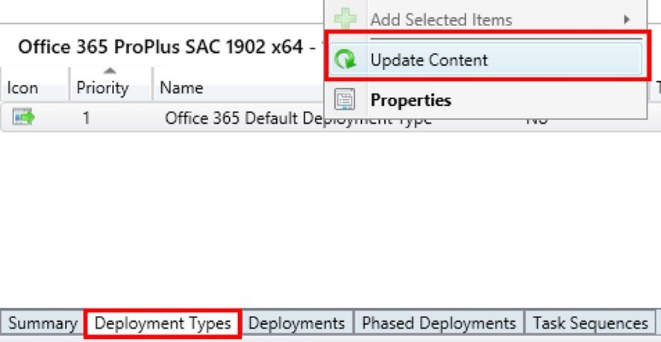
Depois de todos os pontos de distribuição sincronizarem as alterações, pode implementar a sua aplicação como habitualmente.
Está tudo pronto!
Reduzir ainda mais o impacto na rede
Recomendamos estes passos para reduzir ainda mais o impacto na rede:
- Utilize a Cache Ponto a Ponto do Cliente para permitir que os clientes partilhem conteúdos provenientes de pontos de distribuição. Uma vez que este conteúdo é a maior parte da transferência, este passo irá ajudar todas as suas implementações no local e não apenas o Office.
- Configure a Otimização da Entrega nos seus dispositivos para permitir que coloquem conteúdos em cache em modo de peering provenientes da CDN do Office. Para utilizar a Otimização da Entrega durante a instalação do Office, implemente a versão 1908 ou posterior. Para as versões 1908 a 1911, tem de definir uma chave de registo específica.
- Opcionalmente, ative a Cache Ligada da Microsoft nos pontos de distribuição. Este passo permite que os pontos de distribuição atuem como uma cache persistente para os seus dispositivos. A cache ligada utilizará informações já existentes no Configuration Manager sobre a infraestrutura de rede e os pontos de distribuição preferenciais.
Agradecimentos especiais a Tom Ferguson, um dos nossos especialistas em ConfigMgr, pelo exemplo do SQL